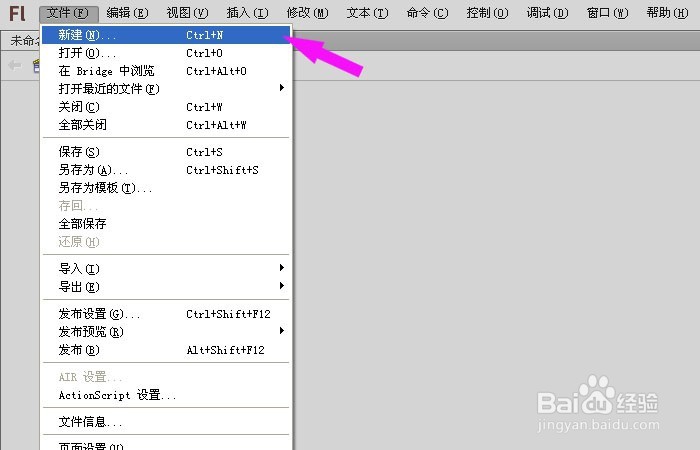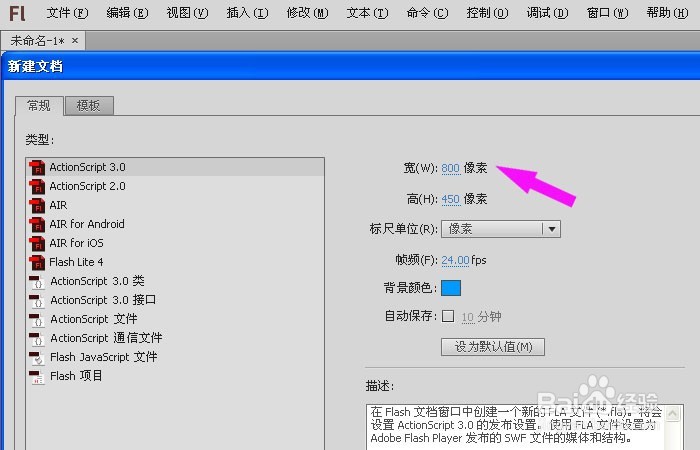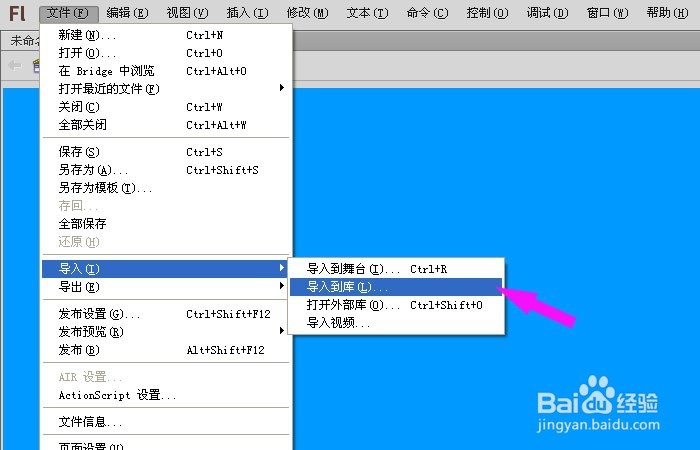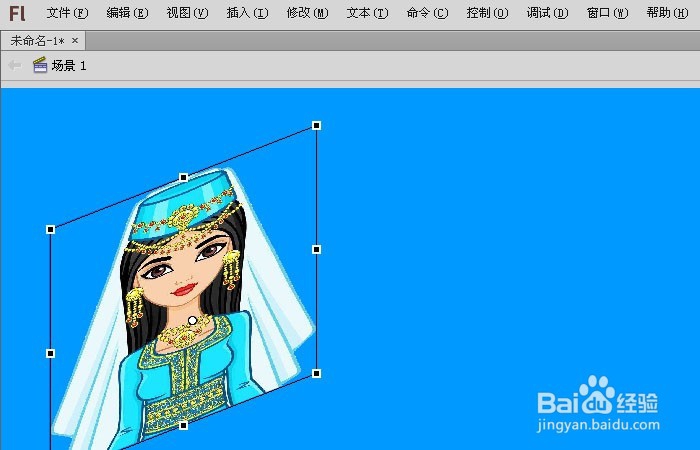Flash中如何对图形使用任意变形工具
1、 在计算机中,打开Flash软件后,这里选择新建一个Flash的文件,鼠标左键单击菜单中的【新建】,如下图所示。
2、 接着,在新建文档的窗口上,可以修改画布的大小和背景的颜色,比如这里背景颜色换成浅蓝色,如下图所示。
3、 然后,鼠标左键单击菜单【文件】下的【导入】>>【导入到库】,如下图所示。
4、 接着,鼠标左键单击库面板,可以看到导入的素材图片,如下图所示。
5、 然后,鼠标左键拖动素材图片到画布上,并单击菜单中的【修改】下的【变形入】>>【任意变形】,如下图所示。
6、 最后,鼠标左键操作图片上的节点,来改变图形的大小和倾斜方向,如果修改的不好看,可以撤销前一步的变形操作,通过变形工具就可以更改图片大小和形状的变化了,剧安颌儿如下图所示。在制作Flash游戏中,会经常使用任意变形工具,喜欢制作动画的朋友们也来做做吧。
声明:本网站引用、摘录或转载内容仅供网站访问者交流或参考,不代表本站立场,如存在版权或非法内容,请联系站长删除,联系邮箱:site.kefu@qq.com。
阅读量:26
阅读量:27
阅读量:32
阅读量:53
阅读量:20